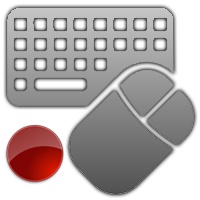
Easy Macro Recorder 4.9
ضبط و اجرای ماکروها
به مجموعه دستورات ارسالی توسط ماوس و صفحه کلید به سیستم اصطلاحا ماکرو گفته میشود. ماکروها به منظور شبیهسازی و انجام خودکار یک پروسه یا انجام متوالی یک عملیات تکراری ایجاد میشوند.
درک ماکروها
فرض کنید تعداد زیادی فایل متنی دارید که هر یک از فایلها حاوی یک نام و یک شماره در دو خط مجزا هستند. (نام خط اول و شماره خط دوم)
حال اگر بخواهیم تمام نامها و شمارههای موجود در فایلها را در یک فایل و اطلاعات هر شخص را در یک خط داشته باشیم (بین نام و شماره مساوی قرار دهیم)، باید به تعداد فایلهای موجود عملیات باز کردن فایل، درج کارکتر “=” بین نام و شماره و یک خطی کردن آن، کپی اطلاعات در فایل جدید و ذخیره آن را انجام دهیم.
دلیل نیاز به ماکروها
انجام این کار بسیار ساده است اما در صورت زیاد بودن تعداد فایلها بسیار خسته کننده و ملالت آور خواهد شد و احتمالا با مشکلاتی نیز همراه خواهد بود. برای انجام این کار میتوانیم از ماکروها استفاده کنیم. در واقع شما با ضبط یک ماکرو انجام این کار را به سیستم خود میسپارید و خودتان کافیست تنها یک بار این عملیات را انجام دهید.
تعریف عملیات به صورت قابل فهم
دقت کنید که ماکروها قادر به شناسایی عملیات شما نیستند و باید عملیات خود را به گونهای که برای یک ماکرو قابل فهم باشد (یعنی کلیدهای صفحه کلید و مکانها کلیک ماوس) تبدیل کنید. مثلا در عملیات فوق باید خاصیت Auto Arrange در پوشه فایلهای متنی فعال باشد تا با حذف یک فایل، فایل بعدی جایگزین آن شود. حال قصد داریم ضبط ماکرو را برای انجام عملیات فوق شروع کنیم.
نمونه یک ماکرو ساده
ابتدا یک فایل متنی باز میکنیم و آن را در مسیر مورد نظر ذخیره و سپس مینیمایز کرده و شروع به ضبط ماکرو میکنیم:
- دو-بار کلیک بر روی اولین فایل (باز کردن فایل)
- کلیک در ابتدای خط دوم و زدن کلید BackSpace (انتقال خط دوم به خط اول)
- درج کارکتر مساوی (=)
- زدن کلید Home (انتقال مکان نما به ابتدای خط)
- نگهداشتن کلید Shift و زدن کلید End (انتخاب متن)
- زدن کلیدهای CTRL+C (کپی متن)
- زدن کلیدهای Alt+F4 (بستن سند)
- زدن کلید N (عدم ذخیره سند)
- انتخاب سند (در حالی که در حالت انتخاب نیست)
- کلید Delete (حذف سند) – در صورت تمایل میتوانیم اسناد را پس از انجام کار از سطل بازیافت بازیابی کنیم.
- به دلیل فعال بودن خاصیت Auto Arrange سند دوم در ابتدای پوشه (مکان سند اول) قرار میگیرد.
- کلیک بر روی فایل متنی موجود در نوار وظیفه (خارج کردن آن از حالت مینیمایز)
- زدن کلیدهای CTRL+V (درج متن)
- زدن کلید Enter (رفتن به خط بعد)
- کلیدهای CTRL+S (ذخیره سند)
- مینیمایز کردن سند و تکرار مجدد ماکرو
با ضبط مراحل فوق، در واقع یک ماکرو ایجاد کردهاید که قادر است تمام عملیات مورد نظر را بر روی فایلهای موجود به صورت خودکار انجام دهد.
البته باید توجه داشته باشید که در طول اجرای یک عملیات ماکرو نباید برای آن مزاحمتی ایجاد کنید و اجازه بدهید تا ماکرو کار خودش را انجام دهد.
استفاده از ماکروها در آموزش
از ماکروها برای ساخت آموزشهای ویژه نیز استفاده میشود. در این سبک آموزشی تمام حرکتها و رفتارهای ماوس و کیبورد ثبت و ضبط شده و بر روی سیستمهای دیگر اجرا میشود. در این نوع آموزش رزولوشن صفحه نمایش، ابعاد پنجره ها، موقعیت قرارگیری پالتها، منوها و دکمهها و تمام اجزایی که در طول آموزش با آنها سر و کار داشتهایم، باید دقیقا منطبق با آموزش اصلی باشند.
برای انجام اینکار در نرم افزارهایی که امکان ذخیره دقیق تنظیمات و موقعیت پنجرهها و دیگر اجزای موجود وجود دارد (مانند فتوشاپ) پیش از انجام آموزش از کاربر درخواست فراخوانی تنظیمات میشود. در برخی موارد نیز با قرار دادن یک تصویری کلی از وضعیت آیتمهای موجود، کاربر را ملزم به تنظیم تمام بخشها منطبق بر تصویر موجود میکنند. آموزشهای ماکرو به دلیل ماهیت خاص خود حجم بسیار کمی دارند.
نرم افزار Easy Macro Recorder
Easy Macro Recorder نرم افزاری بسیار ساده و کاربردی برای ضبط ماکروها و خودکار سازی عملیات مختلف میباشد.
با استفاده از این نرم افزار میتوانید یک پروسه مبتنی بر رخدادهای ماوس و صفحه کلید را ایجاد و آن را به صورت متوالی و نامحدود بر روی سیستم خود یا دیگران اجرا کنید.
نرم افزار Easy Macro Recorder عملیات ضبط شده را به صورت کامل شبیهسازی و اجرا میکند. حتی سرعت حرکت ماوس و مکثهای موجود در طول ضبط عملیات نیز به صورت کاملا منطبق با پروسه اصلی اجرا میشوند. از اینرو اگر میخواهید با سرعت بالاتری عملیات مورد نظر انجام شود، بهتر است در صورت امکان از صفحه کلید برای انجام عملیات در هنگام ضبط ماکرو استفاده کنید.
برخی از ویژگیهای نرم افزار Easy Macro Recorder عبارتند از:
- ضبط و اجرای ماکروها بدون نیاز به برنامه نویسی
- ضبط تمام رخدادهای ماوس و صفحه کلید
- تعیین تعداد اجرای متوالی ماکرو به صورت نامحدود
- انجام کارهای تکراری و وقت گیر به صورت خودکار
- امکان ویرایش ماکروهای ضبط شده و عدم نیاز به انجام مجدد تمام مراحل
- و …
مراحل دانلود و نصب نرم افزارهای موجود در سافت سرا بسیار ساده
است.
برای دانلود نرم افزار یا ابزار مورد نظر کافیست بر
روی لینک (یا لینکهای) مربوط به آن کلیک کنید تا عملیات دانلود
فایل (ها) انجام شود.
در صورتی که در دانلود فایلها با
مشکلی مواجه شدید، بخش رفع
اشکال/گزارش خرابی لینک را مشاهده کنید.
نرم افزارهای موجود، بسته به حجمشان ممکن است در یک یا چند پارت ارائه شوند. در نرم افزارهایی که دارای چند پارت هستند باید تمام پارتهای موجود را دانلود کنید. البته ممکن است در برخی نرم افزارها احتیاج به دانلود تمام لینکها نباشد. مثلا اگر سیستم شما 64 بیتی است و نرم افزاری دارای دو ویرایش 32 و 64 بیت است، کافیست تنها پارتهای مربوط به ویرایش 64 بیتی را دانلود کنید. همچنین برخی نرم افزارها دارای اضافات و پلاگینهایی هستند که دانلود آنها نیز اختیاری است.
پس از دانلود یک نرم افزار، کافیست محتویات آن را توسط نرم
افزار WinRAR یا یک فشرده سازی دیگر که از فرمت RAR پشتیبانی می
کند، بر روی سیستم خود استخراج کنید. برای این منظور بر روی
اولین پارت کلیک راست و گزینه ی Extract Here را انتخاب کنید، در
این صورت تمام پارتهای موجود به صورت یکپارچه بر روی سیستم شما
استخراج می شوند.
در انتهای نام پارت اول نرم افزارهایی که
در چند پارت فشرده شده اند عبارت part1 یا part01 قرار دارد.
در صورتی که نرم افزاری تنها یک پارت دارد نیز به همین ترتیب بر
روی آن راست کلیک و گزینه ی Extract Here را انتخاب کنید.
فایلهای دانلود شده از سافت سرا دارای هیچ فایل اضافی یا
تبلیغاتی خاصی نیستند، از اینرو برای استخراج فایل دانلود شده،
با خیال آسوده بر روی فایل مورد نظر کلیک راست و گزینه ی Extract
Here را انتخاب کنید.
در این صورت نرم افزار و فایلهای
مربوط به آن (مانند سریال، راهنما و ...) در پوشه ای به صورت
مرتب استخراج خواهند شد.
فایلهای دانلود شده از سافت سرا برای استخراج نیازمند پسوورد می
باشند. پسوورد تمام فایلهای دانلود شده از سافت سرا softsara.ir
است.
بروز پیغام خطا پس از درج پسوورد (یا در طول استخراج
فایلها) دلایل مختلفی می تواند داشته باشد.
اگر پسوورد را
کپی (Copy & Paste) می کنید، به احتمال زیاد این مشکل وجود
خواهد داشت. زیرا معمولا هنگام کپی پسوورد از سایت یک کارکتر
فاصله در ابتدا یا انتهای آن ایجاد می شود. در صورتی که پسوورد
را تایپ می کنید، به کوچک بودن حروف و انگلیسی بودن صفحه کلید
توجه کنید.
برای اطلاعات بیشتر اینجا کلیک کنید.




